Access数据库中如何创建柱形图报表
0次浏览 | 2022-10-25 05:28:36 更新
来源 :互联网
最佳回答
本文由作者推荐
简要回答
运用Access设计报表的时候,柱形图报表可以很直观的反应数据的变化。那么如何在Access中设计柱形图报表呢?下面小编给大家分享一下。
详细内容
- 01
首先打开Access数据库,设计一个数据表,如下图所示,数据表不需要太多字段
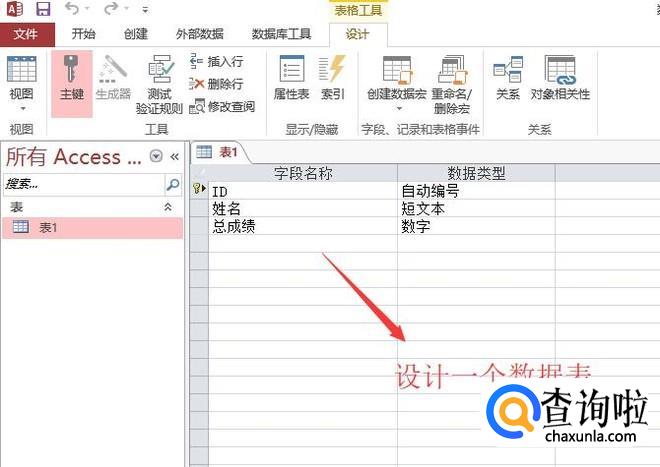
- 02
然后往数据表中插入一些样例数据,注意成绩的值尽量分布均匀,如下图所示
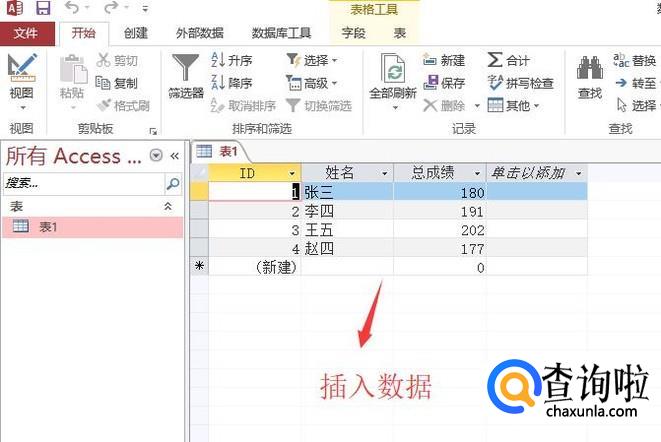
- 03
接下来点击顶部的创建菜单,然后选择报表选项,如下图所示
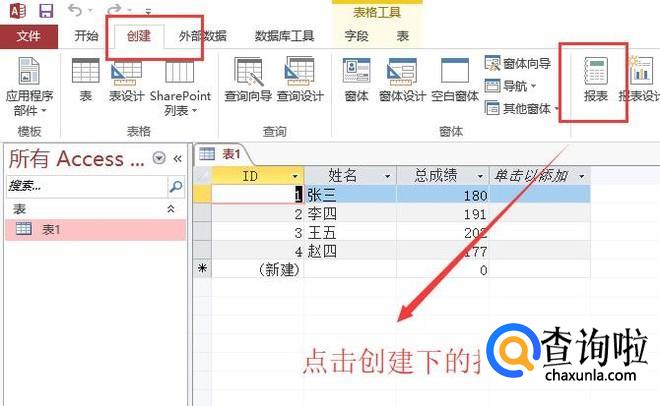
- 04
进入到报表设计界面以后,右键单击表一页卡名,在下拉菜单中选择设计视图,如下图所示
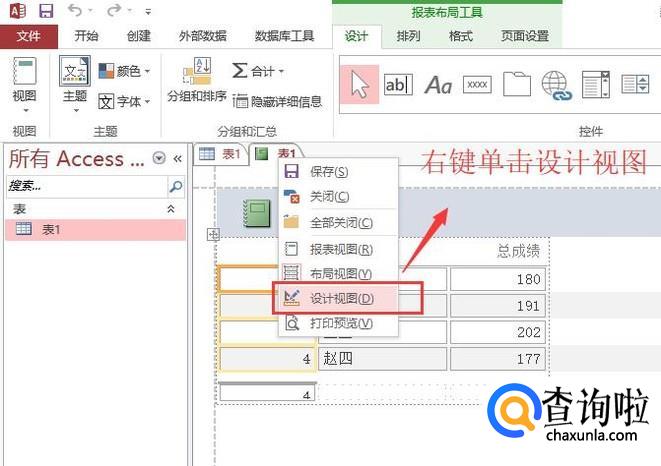
- 05
然后顶部会出现报表的类型的选择项,我们选择图表选项,如下图所示
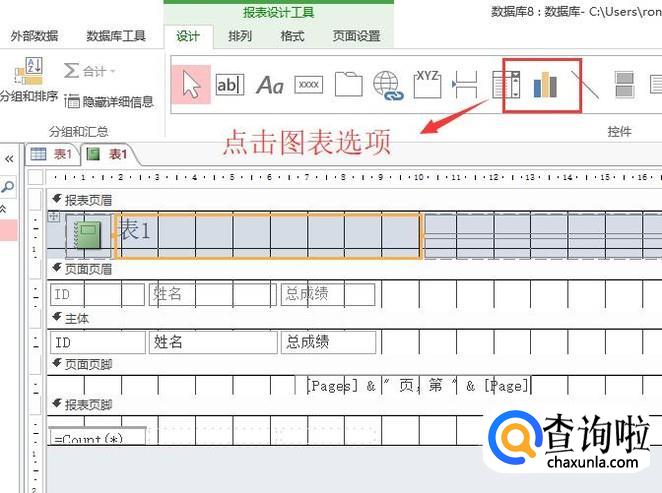
- 06
接下来进入图表向导界面,直接默认设置即可,然后点击下一步按钮,如下图所示
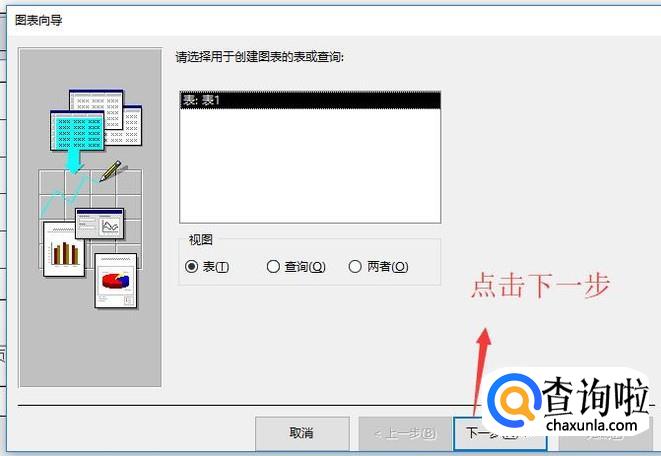
- 07
然后需要选择报表中显示的字段,我们将姓名和成绩两个字段添加进去,如下图所示
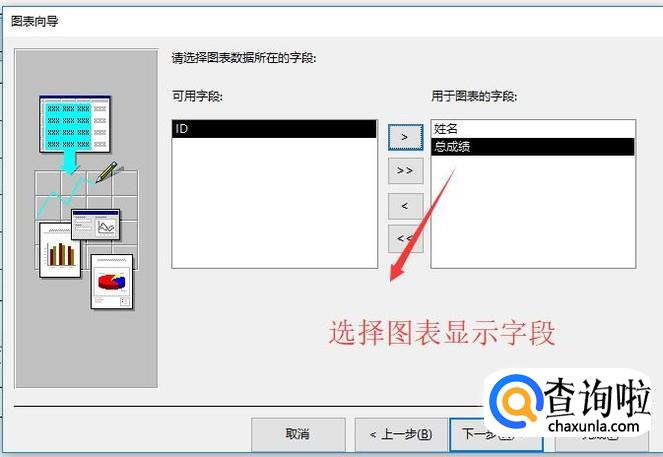
- 08
接下来在图表类型界面中选择第一个柱形图,然后点击下一步按钮,如下图所示
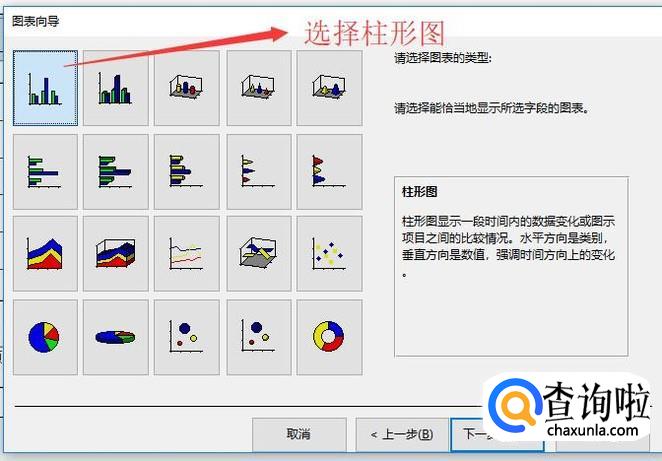
- 09
最后我们点击一下图表的预览按钮,你就会看到如下图所示的柱形图报表了
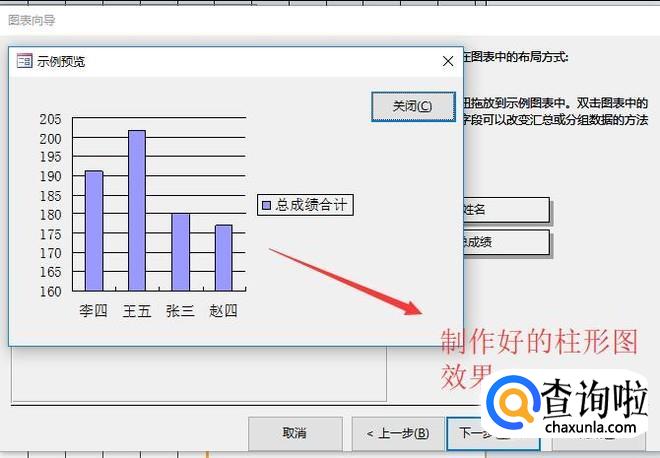
工具/材料
Access
广告位
点击排行
- 2 排行
- 3 排行
- 4 排行
- 5 排行
- 6 排行
- 7 排行
- 8 排行
- 9 排行
- 10 排行
热点追踪
广告位





















